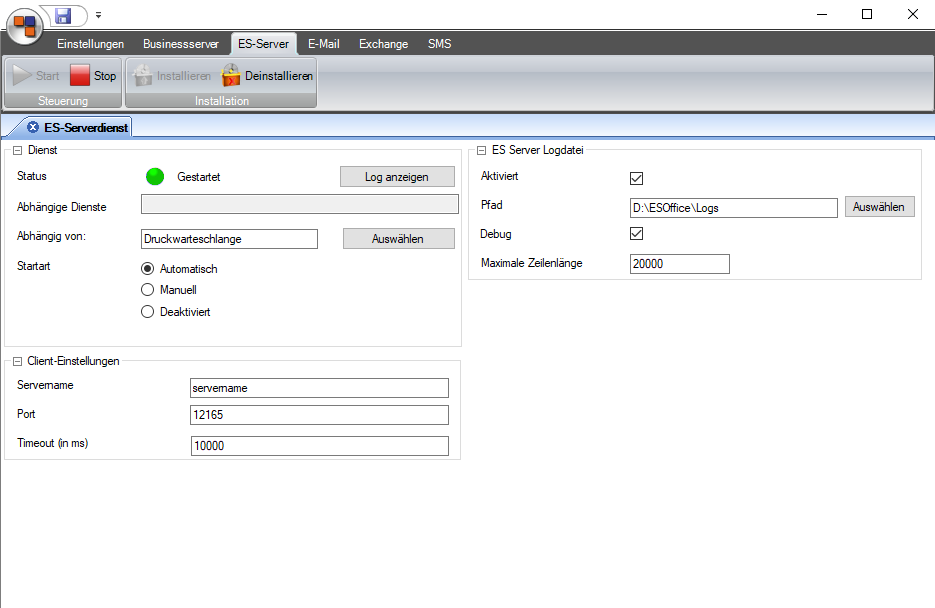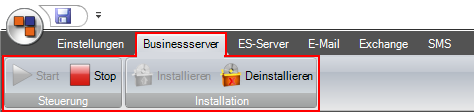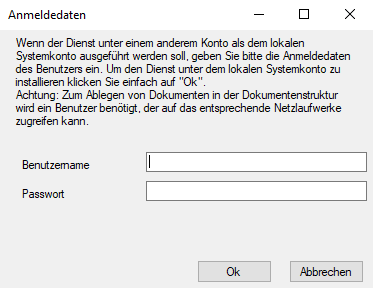Der esServer Dienst stellt folgende Funktionen zur Verfügung:
-
Zugriff auf Web-Dokumente
-
E-Mail-Versand (SMTP)
-
Servicecall Zeiten
-
Helpdesk-Eskalationen
-
Client-Administration
-
Popup-Benachrichtigungen (Weiterleitungsbenachrichtigung, Abwesenheitsbenachrichtigungen)
-
Bereitschaften
Bereich 'Dienst'
Status
Zeigt den aktuellen Zustand des Dienstes an
Abhängige Dienste
Zeigt an, welche Dienste von diesem Dienst abhängig sind.
Abhängig von
Gibt an von welchen Diensten der Start des esServer-Dienstes abhängig ist.
Hier wird als abhängige Dienste der Dienst Druckerwarteschlange und der Dienst Netzwerkverbindungen empfohlen.
Ist die SQL-Datenbank auf dem gleichen Server installiert, kann auch der Datenbankdienst (Firebird bzw. SQL Server) angegeben werden.
Über die Schaltfläche Auswählen können Sie aus der Liste der Dienste einen oder mehrere abhängige Dienste auswählen.
Mehrfachauswahl / Markieren von Datensätzen
Bei gedrückter Strg-Taste können in der Liste mehrere Einträge mit der linken Maustaste selektiert werden.
Ein erneutes Ausführen dieses Vorgangs löscht die Markierung wieder.
Startart
Wählen Sie hier die Startart des Dienstes. Hier sollte immer Automatisch angegeben sein, das bedeutet, dass beim Start des Betriebssystems der Dienst automatisch gestartet wird.
Bereich 'ES Server Logdatei'
Aktiviert
Die Option gibt an, ob das Ereignisprotokoll des Dienstes grundsätzlich aktiv ist (Aktiviert = Log-Datei wird erstellt).
Bei aktivierter Option werden fortlaufend die Ereignisse im Betrieb des Businessservers protokolliert und in einer Datei gespeichert. Im Fehlerfall kann diese Protokolldatei (Log-File) zur Fehleranalyse verwendet werden.
Siehe auch Logdateien auswerten
Pfad
Tragen Sie hier den Pfad ein, in dem die Protokolldateien (Logfiles / Logdatei) gespeichert werden sollen. Über die Schaltfläche Auswählen kann ein Verzeichnis bestimmt werden.
Debug
Für eine erweiterte Fehleranalyse können noch detaillierte Informationen in den Protokollen gespeichert werden.
Bitte aktivieren Sie diese Option nur für die konkrete Fehleranalyse oder nach Rücksprache mit dem es2000 Support.
Maximale Zeilenlänge
Gibt an wie viele Zeilen in ein Logfile geschrieben werden dürfen.
0 = unbegrenzt.
Empfohlener Wert 10.000.
Bereich 'Client-Einstellungen'
Hier wird der Servername angegeben, über den der esServer-Dienst im Netz erreichbar sein soll. Es gilt zu beachten das die Angabe localhost dazu führt, dass der Dienst für andere Clients im Netzwerk nicht erreichbar ist.
Für die Angabe des Servernamen für esServer sowie esBusinessserver sollte der voll qualifizierte Domänenname angegeben werden. (Beispiel: server.domain.local).
Port
Hier wird der Port angegeben, über den der esServer-Dienst kommuniziert.
Der Standard Port ist 12165 (TCP).
Timeout (in ms)
Gibt die Zeitüberschreitung an d.h. wie lange soll ein Client versuchen den Serverdienst zu erreichen, bevor dieser als nicht erreichbar gilt.
Empfohlener Wert 10000.
Steuerung / Installation
Bereich 'Steuerung'
Abhängig vom Status des Dienstes kann dieser gestartet, gestoppt, installiert oder deinstalliert werden.
Bereich 'Installation'
Installieren
Beim Installieren eines Dienstes wird eine Abfrage angezeigt, ob der Dienst unter einem anderen Konto als dem lokalen Systemkonto installiert werden soll.
Das lokale Systemkonto kann in den seltensten Fällen für den Betrieb verwendet werden, da der Dienst Zugriff im Netzwerk benötigt. Je nach Umfang des Einsatzes sollte hier ein speziell für die esoffice Dienste angelegter User verwendet werden, welchem man gezielt entsprechende Rechte geben kann.
Siehe auch Voraussetzungen (Dienst-Benutzer)
Ist das nicht der Fall, so fahren Sie durch Klicken auf OK einfach fort. Andernfalls füllen Sie die beiden Eingabefelder aus und klicken anschließend auf OK.
Werden Einstellungen geändert und gespeichert, ist ein Neustart des esServers erforderlich. Erst nach dem Neustart werden die Änderungen wirksam.
Deinstallieren
Um den esServerdienst zu verändern (Anmeldedaten etc.) kann es notwendig sein, den Dienst zu deinstallieren und anschließend mit neuen Einstellungen wieder zu installieren.
Beim Klick auf die Schaltfläche Deinstallieren wird der Dienst ohne Nachfrage gestoppt und deinstalliert. Die Deinstallation des Dienstes sollte nur erfolgen, wenn kein Anwender das esoffice , esweb oder esmobile verwendet.